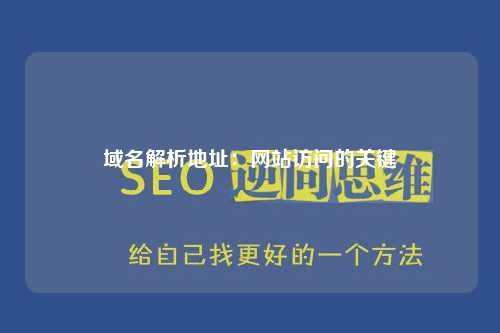Godaddy域名解析教程:绑定域名实现网站访问
在建立网站时,域名解析是非常重要的一步,它决定了你的网站能否被访问。Godaddy作为知名的域名注册商,提供了简单易用的域名解析服务。本教程将详细介绍如何在Godaddy上绑定域名,实现网站访问。
购买域名
首先,你需要在Godaddy上购买一个域名。在网站首页的搜索框中输入你想要的域名,然后按下回车键。如果域名可用,就可以进行购买。在购买时,你需要提供一些个人信息,并选择注册时长和隐私保护等服务。

购买完成后,你就可以在Godaddy的域名管理页面看到你的域名了。
登录Godaddy账号
在进行域名解析之前,你需要登录你的Godaddy账号。打开Godaddy的官方网站,点击页面右上角的“登录”按钮,输入你的账号和密码,然后点击“登录”按钮即可进入你的账号。
在账号页面中,你可以看到你所拥有的域名列表。找到你想要进行解析的域名,点击进入域名管理页面。
找到域名解析设置
在域名管理页面中,找到“域名解析”或“DNS设置”等选项。不同的界面可能会有所不同,但一般都会有类似的设置选项。点击进入域名解析设置页面。
在这个页面上,你可以看到当前域名的解析记录,包括A记录、CNAME记录、MX记录等。要实现网站访问,你需要添加相应的解析记录。
添加A记录
首先,我们需要添加A记录,将域名解析到服务器的IP地址上。在域名解析设置页面中,找到“添加记录”或“添加A记录”等选项,然后填写以下信息:
主机:@(代表根域名) 记录类型:A 数值:你的服务器IP地址 TTL:默认即可
填写完成后,保存设置。这样,当有人输入你的域名时,DNS服务器就会将域名解析到你的服务器IP地址上,从而实现网站访问。
添加CNAME记录
如果你的网站需要使用子域名,你还需要添加CNAME记录。在域名解析设置页面中,找到“添加记录”或“添加CNAME记录”等选项,然后填写以下信息:
主机:www(或其他子域名) 记录类型:CNAME 数值:你的域名 TTL:默认即可
填写完成后,保存设置。这样,当有人输入子域名时,DNS服务器就会将子域名解析到你的域名上,从而实现访问。
等待DNS生效
添加完解析记录后,通常需要等待一段时间,让DNS服务器生效。这个时间通常为24小时左右,但有时会更短。在这段时间内,你可能无法立即访问你的网站,需要耐心等待。
你可以通过一些在线工具来检查域名解析情况,确认DNS是否已经生效。一旦DNS生效,你的网站就可以通过域名进行访问了。
总结
通过以上步骤,你可以在Godaddy上绑定域名,实现网站访问。域名解析是网站建设的关键一步,希望本教程能帮助到你。如果你在操作过程中遇到问题,可以随时向Godaddy客服求助。
祝你的网站顺利上线,获得更多的访问量和用户!
转载请注明:网站域名 » 域名解析 » Godaddy域名解析教程:绑定域名实现网站访问
版权声明
本文仅代表作者观点,不代表立场。
本站部分资源来自互联网,如有侵权请联系站长删除。